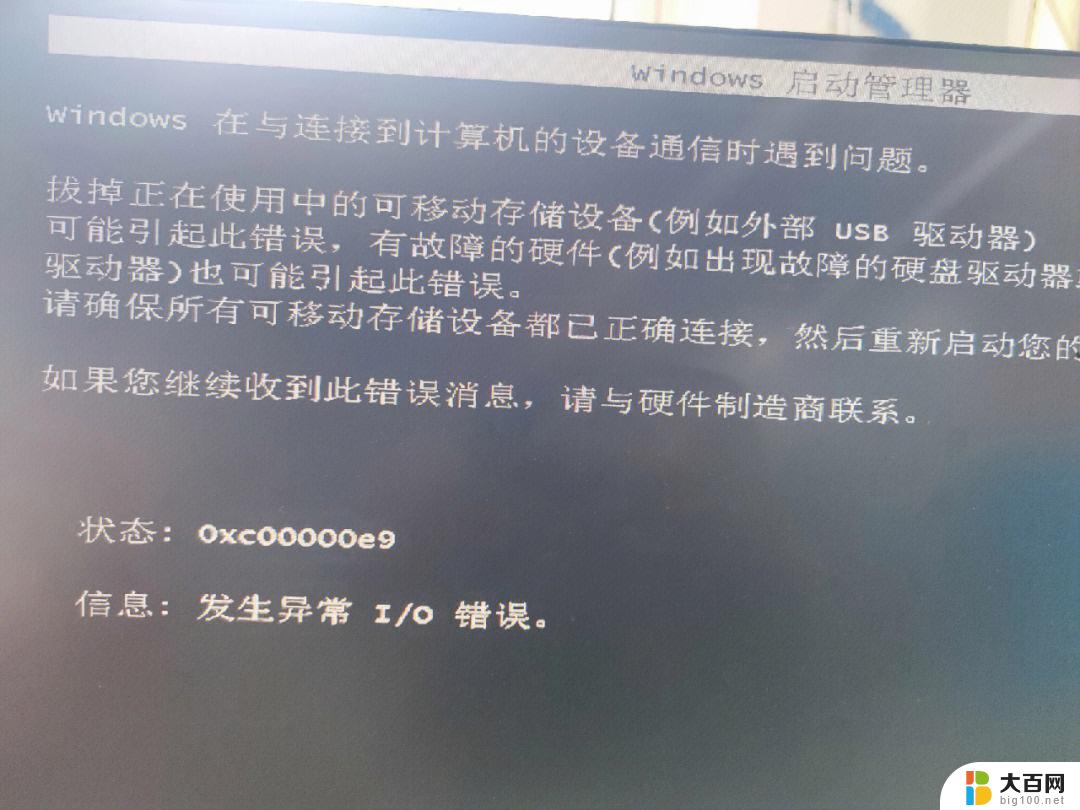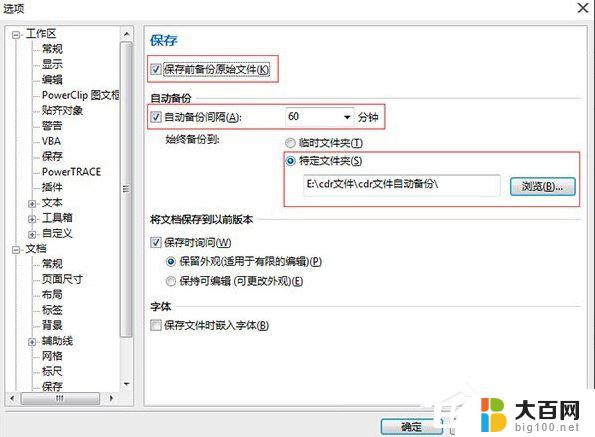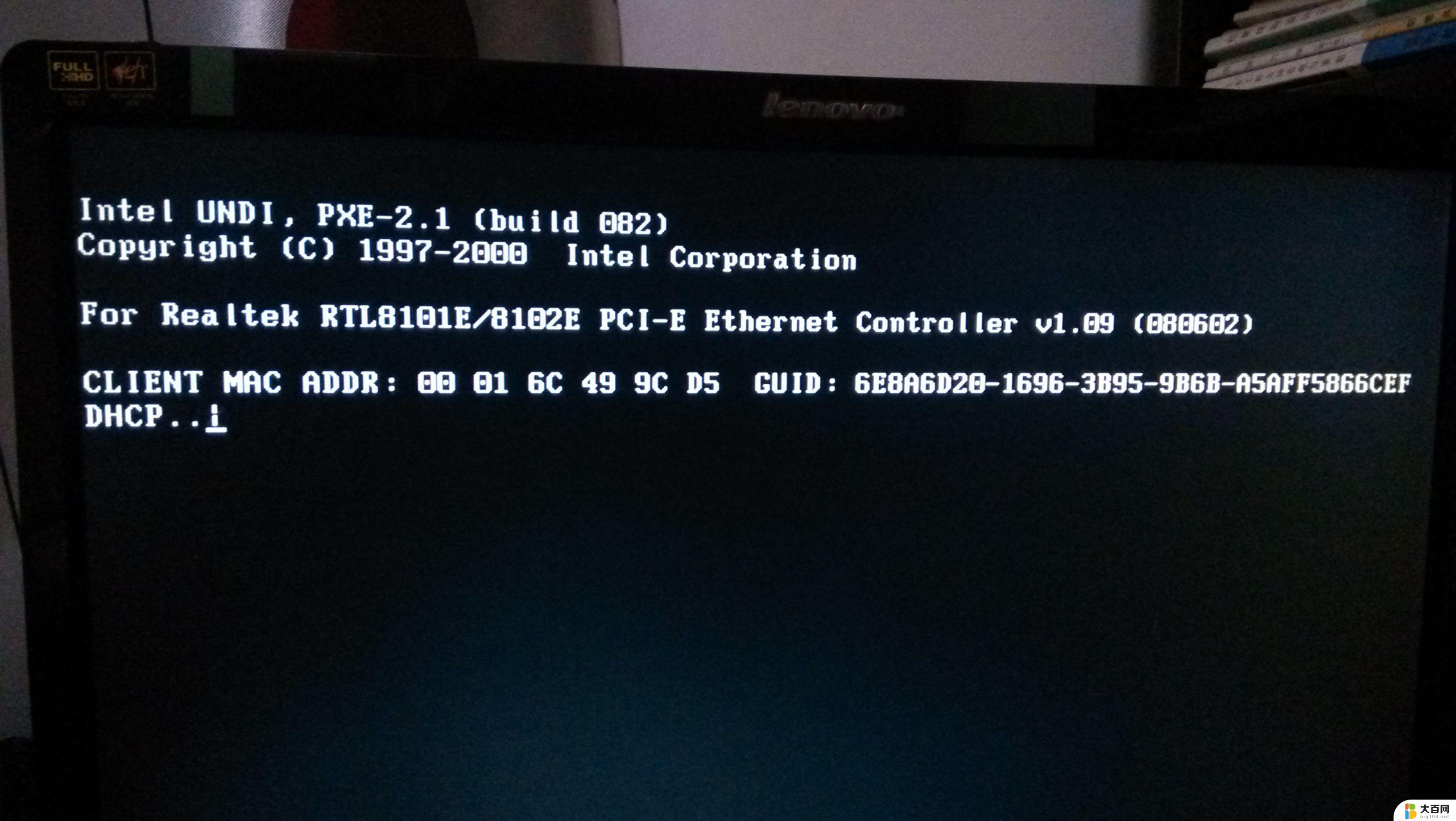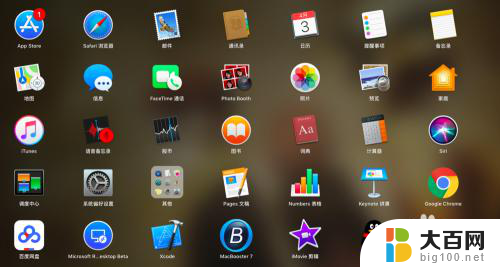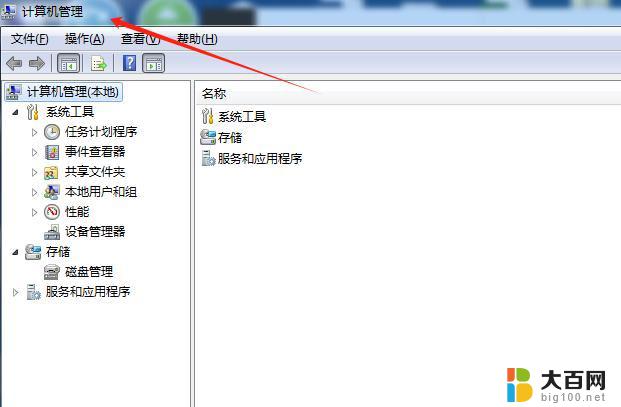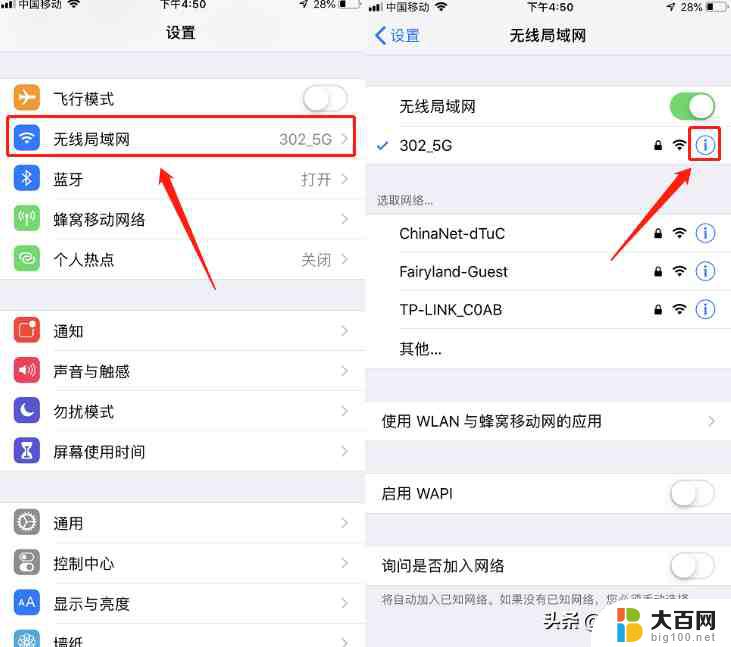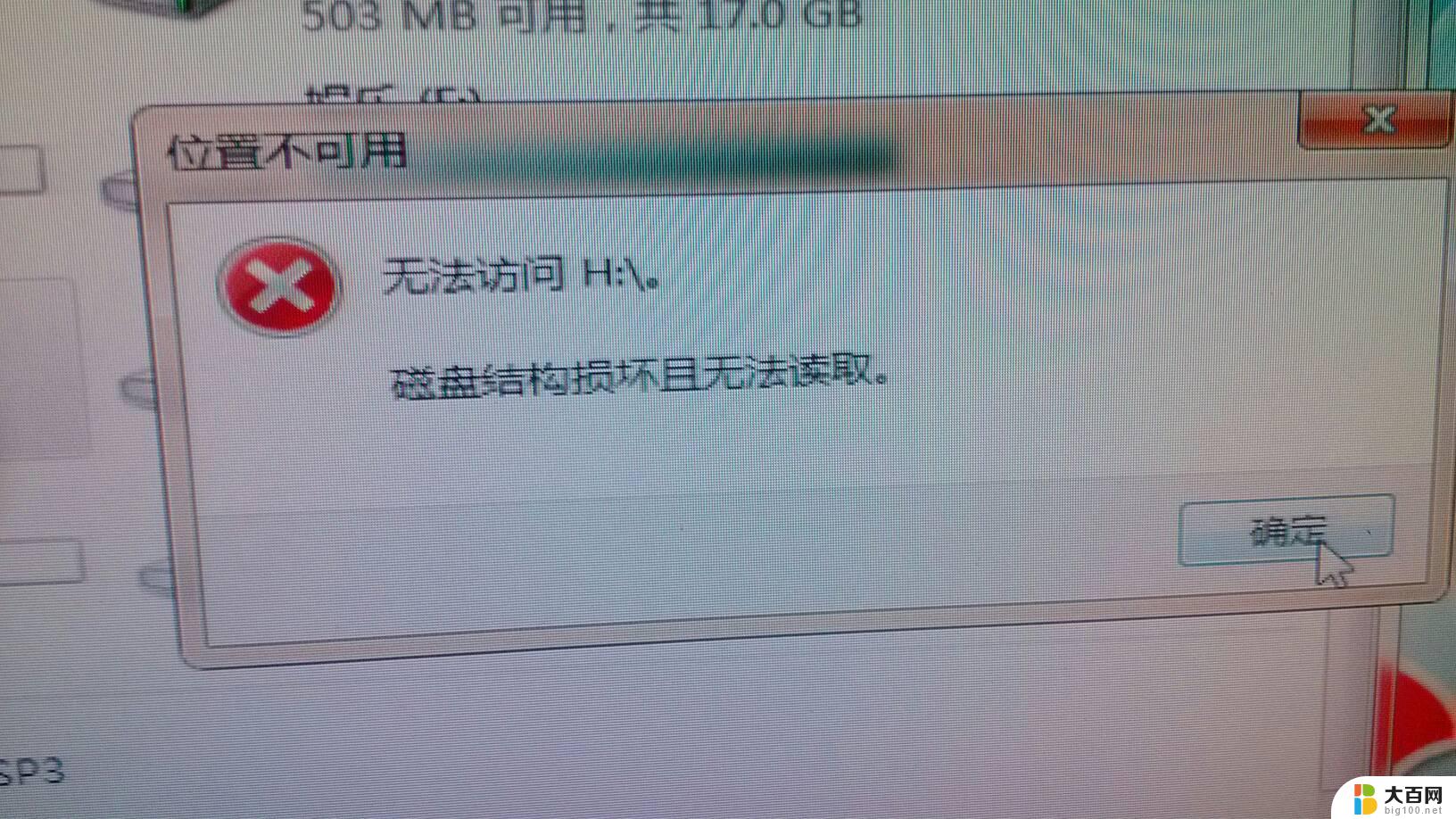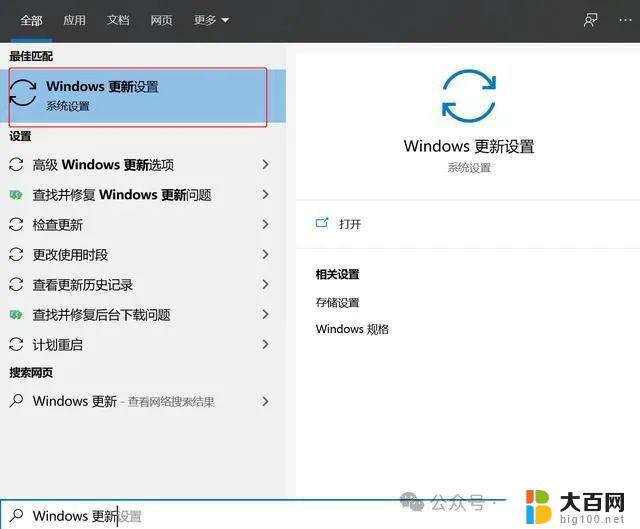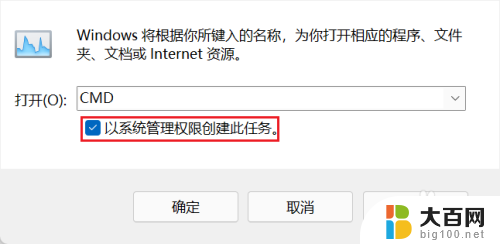磁盘读写速度慢怎么办 修复硬盘读写速度慢的方法
随着计算机应用的普及,磁盘读写速度慢已成为许多用户面临的一个普遍问题,当我们在使用电脑时,经常会遇到磁盘读写速度缓慢的情况,这不仅会影响我们的工作效率,还可能导致系统出现卡顿甚至崩溃的情况。面对这样的问题,我们应该如何解决呢?本文将为大家介绍一些修复硬盘读写速度慢的方法,帮助您提高计算机运行效率,提升工作效能。
步骤如下:
1.第一步,右击硬盘,弹出右击下拉子菜单,在子菜单中可见“属性”。

2.第二步,点击“属性”,弹出硬盘属性窗口页面。
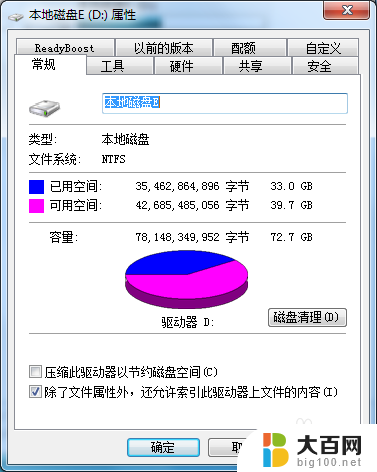
3.第三步,进入到硬盘属性的工具选项卡页面,在页面上可见“查错”功能。
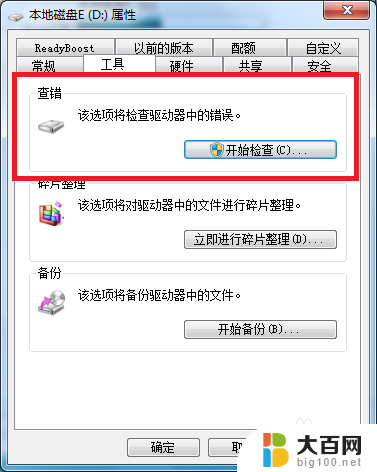
4.第四步,点击“开始检查”,弹出检查磁盘的窗口页面。
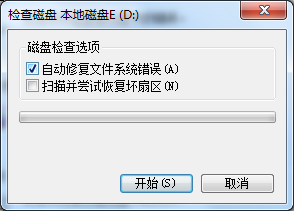
5.第五步,勾选“扫描并尝试恢复坏扇区”。然后点击开始,进行硬盘的检查。检查完毕后,看看硬盘的读写速度是否恢复。
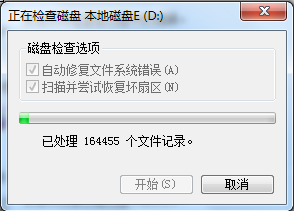
6.第六步,如果还是很慢的话,可以下载并安装DiskGenius软件。
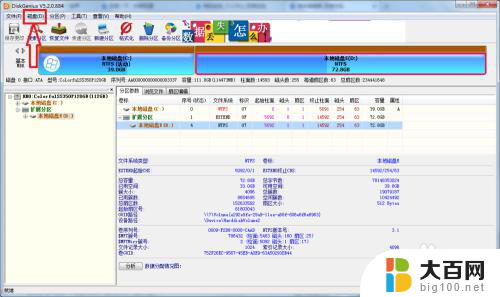
7.第七步,选中硬盘。然后点击上方菜单中的磁盘,弹出下级子菜单,在子菜单中可见“坏道检测与修复”。
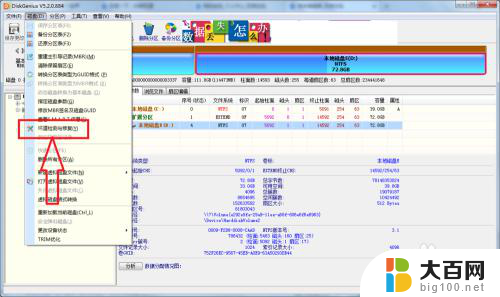
8.第八步,点击进入到“坏道检测与修复”页面。在页面上检测硬盘是否存在坏道并尝试修复,即可解决硬盘读写慢的问题。
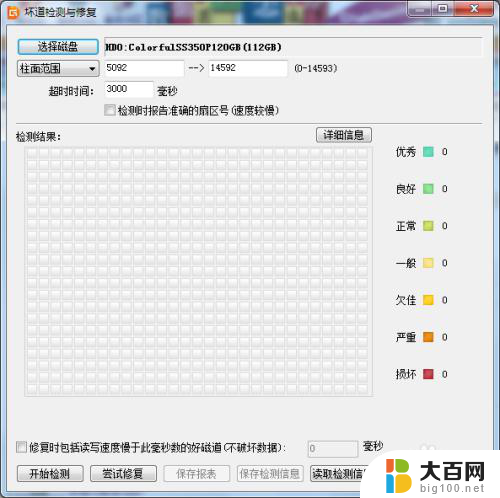
以上就是磁盘读写速度慢的解决方法,如果你遇到了相同的问题,可以参考本文中介绍的步骤来修复,希望对大家有所帮助。